Mua linh kiện điện tử tại Điện tử Nhật Tùng
Khóa học Vi điều khiển có phí Hình thức học: Video hoặc Kèm trực tiếp ===>>>> Kích vào hình để được biết thêm chi tiết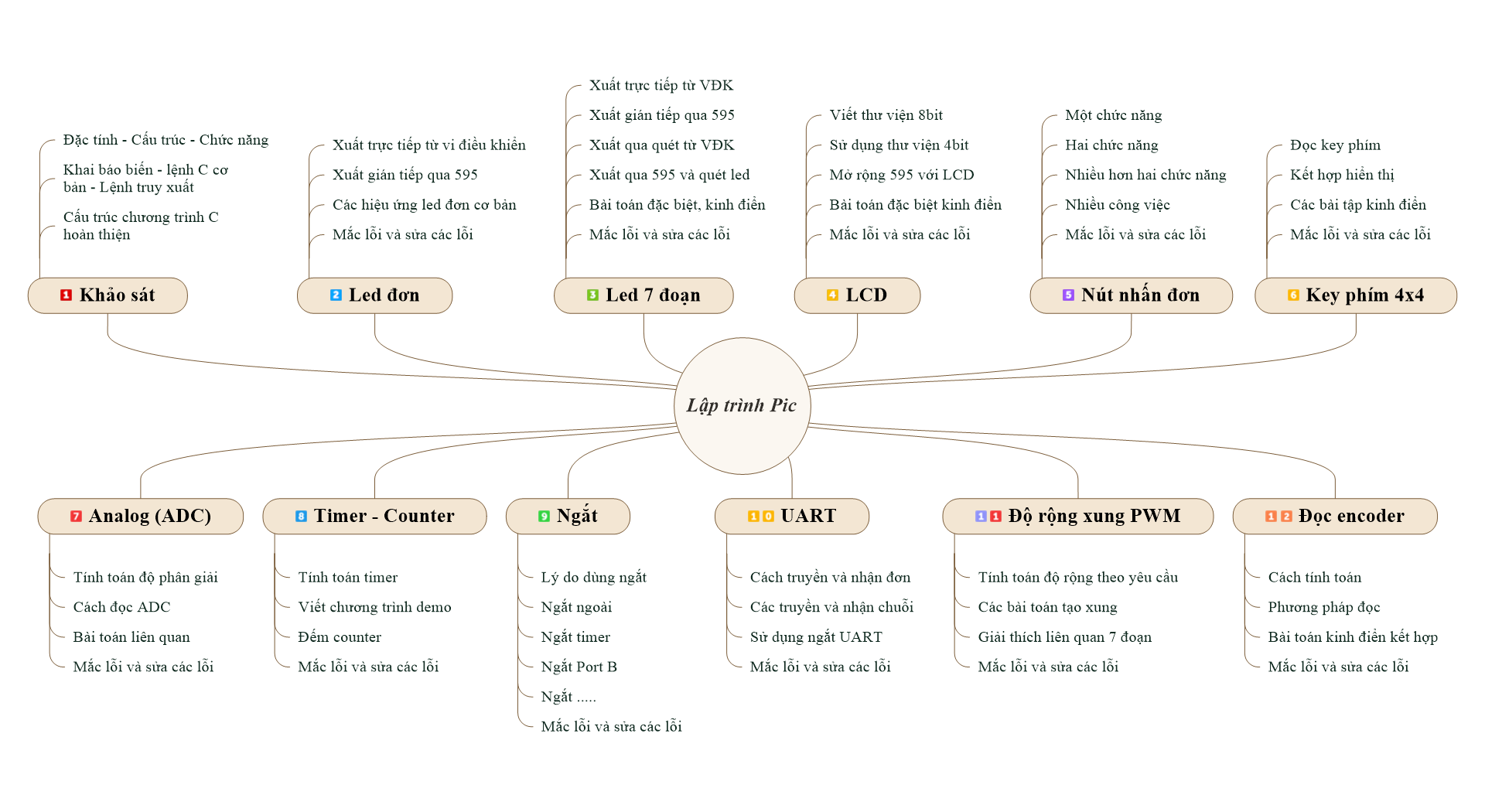
Table of Contents
Tải phần mềm Proteus 8.10
Pass giải nén: Huynhnhattung.com
===>>> Nếu bạn chưa có phần mềm giải nén:
Video Hướng dẫn tải và cài đặt phần mềm Proteus 8.10
Blog Hướng dẫn tải và cài đặt phần mềm Proteus 8.10
===>>> Trước khi Giải nén và Cài đặt nên tắt bức tường trước
Windows Defender Firewall và Virus & Threat protection
Nếu không tắt các bức tường sẽ rất dễ dẫn đến bị thiếu file khi cài vì bức tường sẽ lầm tưởng một vài file là Virut mà tự động xóa, được thấy rõ nhất khi các bạn giải nén các file có chứa temp Crack. Để tắt Bức tường Windows Defender Firewall Vào mục tìm kiếm của Windows gõ Firewall sẽ hiển thịWindows Defender Firewall và chọn  Sau đó màn hình hiển thị tiếp tục chọn vào Change notification settings
Sau đó màn hình hiển thị tiếp tục chọn vào Change notification settings  Sau đó màn hình hiển thị tiếp tục chọn vào Turn off Windows….
Sau đó màn hình hiển thị tiếp tục chọn vào Turn off Windows….  Để tắt Bức tường Virus & Threat protection Vào mục tìm kiếm của Windows gõ Virussẽ hiển thị Virus & Threat protectionvà chọn
Để tắt Bức tường Virus & Threat protection Vào mục tìm kiếm của Windows gõ Virussẽ hiển thị Virus & Threat protectionvà chọn  Sau đó màn hình hiển thị tiếp tục chọn vào Manage settings
Sau đó màn hình hiển thị tiếp tục chọn vào Manage settings  Sau đó màn hình hiển thị tiếp tục chọn vào OFF hết tất cả ở vị trí màu đỏ Tiếp tục nhấn vào Vị trí màu xanh
Sau đó màn hình hiển thị tiếp tục chọn vào OFF hết tất cả ở vị trí màu đỏ Tiếp tục nhấn vào Vị trí màu xanh  Màn hình hiển thị chọn OFF hết các thanh công cụ
Màn hình hiển thị chọn OFF hết các thanh công cụ 
 Sau đó màn hình hiển thị tiếp tục chọn vào Change notification settings
Sau đó màn hình hiển thị tiếp tục chọn vào Change notification settings  Sau đó màn hình hiển thị tiếp tục chọn vào Turn off Windows….
Sau đó màn hình hiển thị tiếp tục chọn vào Turn off Windows….  Để tắt Bức tường Virus & Threat protection Vào mục tìm kiếm của Windows gõ Virussẽ hiển thị Virus & Threat protectionvà chọn
Để tắt Bức tường Virus & Threat protection Vào mục tìm kiếm của Windows gõ Virussẽ hiển thị Virus & Threat protectionvà chọn  Sau đó màn hình hiển thị tiếp tục chọn vào Manage settings
Sau đó màn hình hiển thị tiếp tục chọn vào Manage settings  Sau đó màn hình hiển thị tiếp tục chọn vào OFF hết tất cả ở vị trí màu đỏ Tiếp tục nhấn vào Vị trí màu xanh
Sau đó màn hình hiển thị tiếp tục chọn vào OFF hết tất cả ở vị trí màu đỏ Tiếp tục nhấn vào Vị trí màu xanh  Màn hình hiển thị chọn OFF hết các thanh công cụ
Màn hình hiển thị chọn OFF hết các thanh công cụ 
Các tính năng của phiên bản Proteus 8.10
- Dễ sử dụng với các tính năng mạnh mẽ
- Thiết kế, kiểm tra và bố trí PCB dễ dàng
- Hơn 800 biến thể vi điều khiển
- Gói bố trí PCB chuyên nghiệp trực quan
- Bộ công cụ tích hợp cho thiết kế PCB
- Môi trường phát triển rất trực quan
- Đồng mô phỏng mô phỏng vi điều khiển
- Và nhiều hơn nữa.
Giải nén phần mềm Proteus 8.10
Bước 1 Giải nén phần mềm
Tải về các bạn sẽ thấy một file nén tiến hành giải nén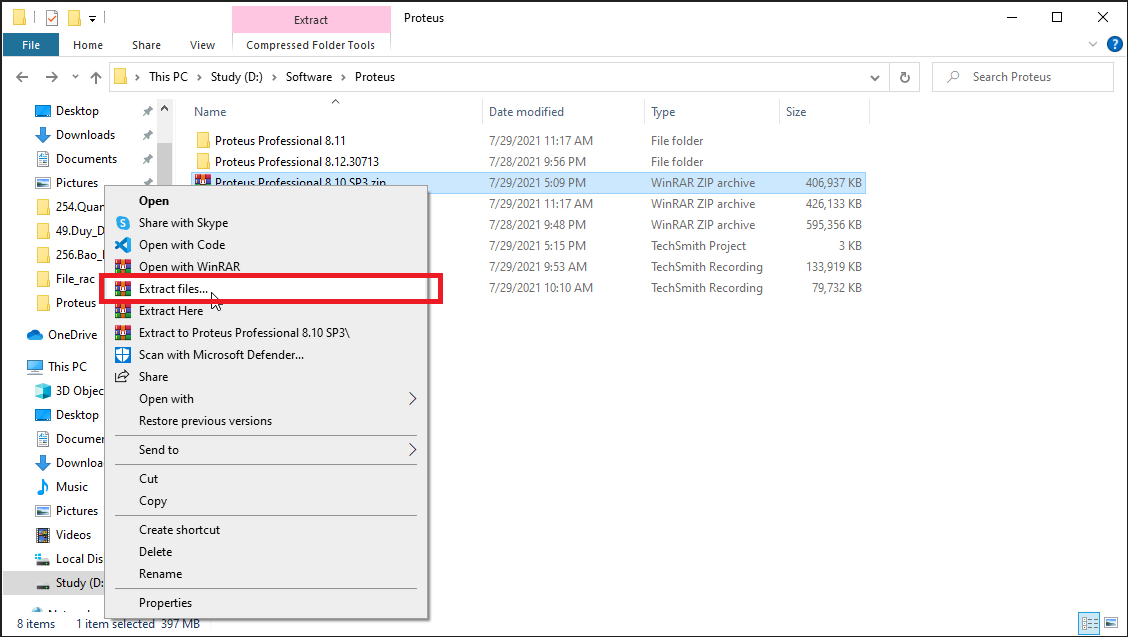
Bước 2 Giải nén phần mềm Proteus 8.10
Trong thư mục đó có hai File cài đặt và tiến hành cài đặt cả hai file chính, các file khác sẽ hổ trợ sử dụng các phiên bảng, nên sử dụng hoặc không cũng không cần thiết.- File màu đỏ là file cài đặt
- File màu xanh là file thư viện thêm như của Arduino, Bluetooth, các cảm biến khác,….
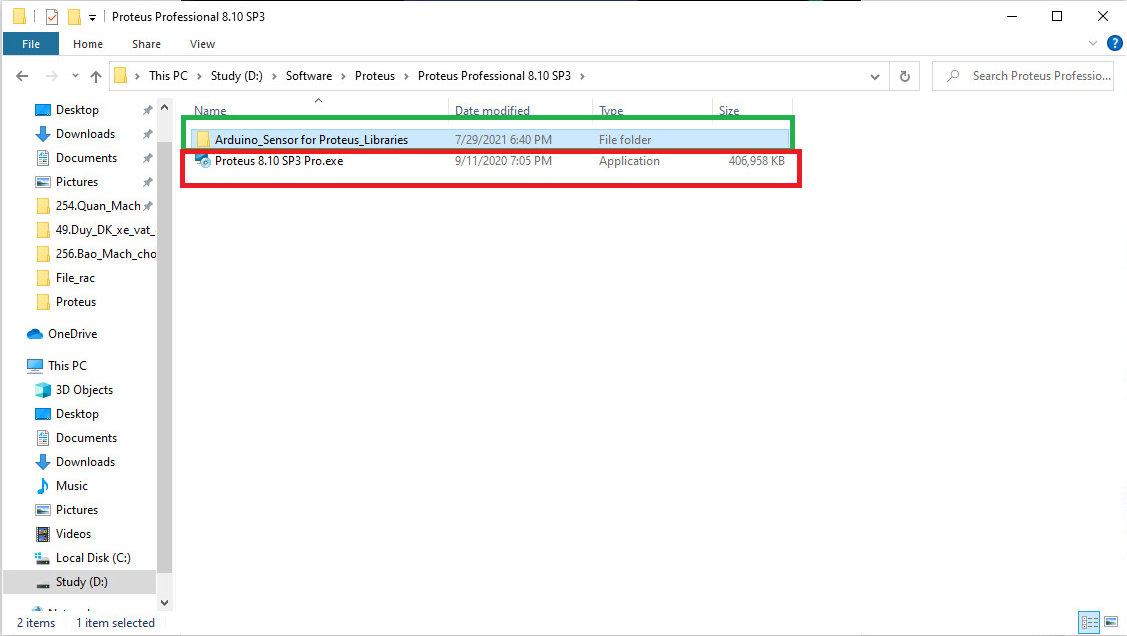
Cài đặt phần mềm Proteus 8.10
Bước 1 cài đặt phần mềm
Nhấn hai lần vào file proteus Professional 8.10.exe sau đó màn hình hiển thị:- Vị tích màu xanh là nơi lưu trữ của phần mềm sau khi cài đặt.
- Nếu muốn chọn vị trí khác thì nhấn Browse…. để thay đổi đến thư mục mong muốn.
- Khi cài đặt xong thư mục sẽ tốn 1639.9MB của bộ nhớ ổ đĩa đan lưu.
- Nhấn Next để tiếp tục
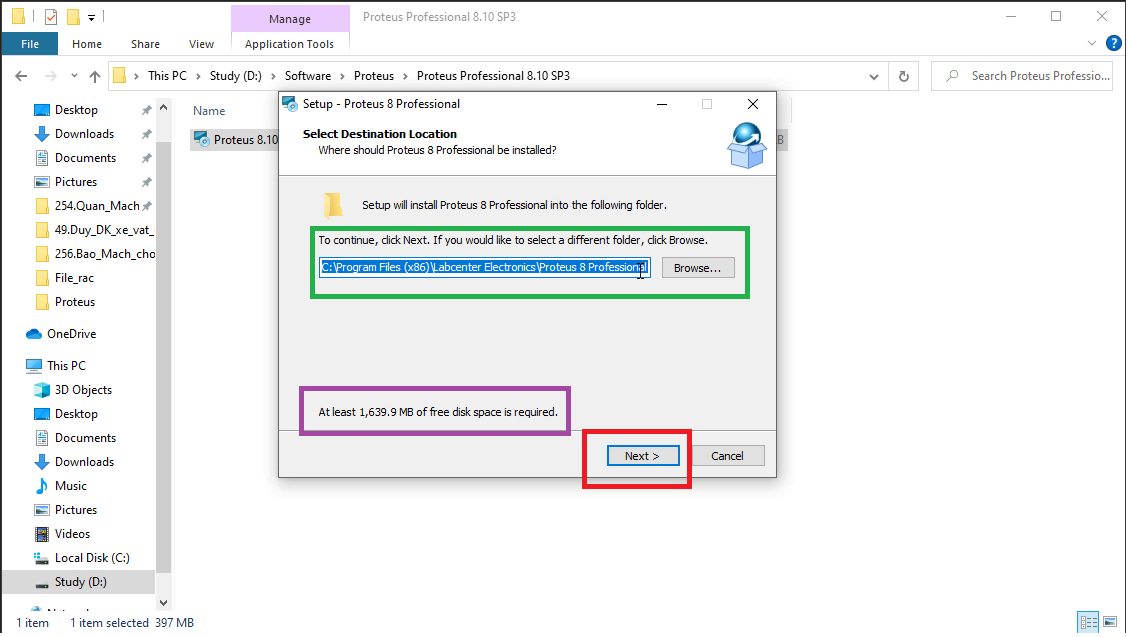
Bước 2 cài đặt phần mềm Proteus 8.10
- Vị tích màu xanh là nơi lưu trữ của phần mềm sau khi cài đặt.
- Nếu muốn chọn vị trí khác thì nhấn Browse…. để thay đổi đến thư mục mong muốn.
- Nhấn Next để tiếp tục

Bước 3 cài đặt phần mềm
Nếu các bạn cài đặt các phiên bảng khác khi gỡ cài đặt không kỹ sẽ bị báo Warning. Nhấn Ignore để tiếp tục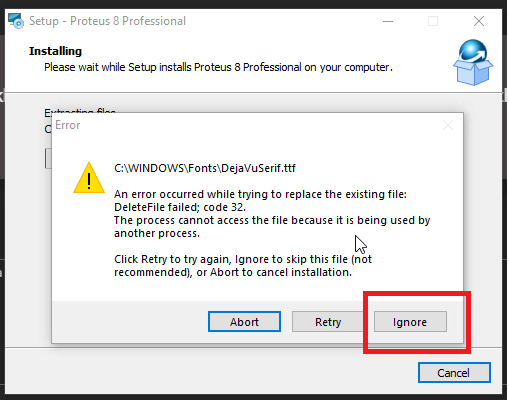
Bước 4 cài đặt phần mềm Proteus 8.10
Chờ quá trình cài đặt thành công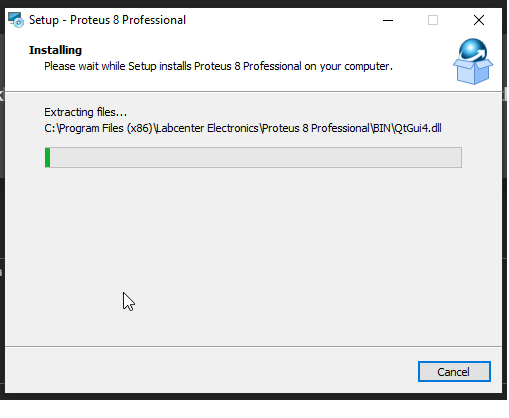
Bước 5 cài đặt phần mềm
Nhấn Finish để kết thúc quá trình cài đặt.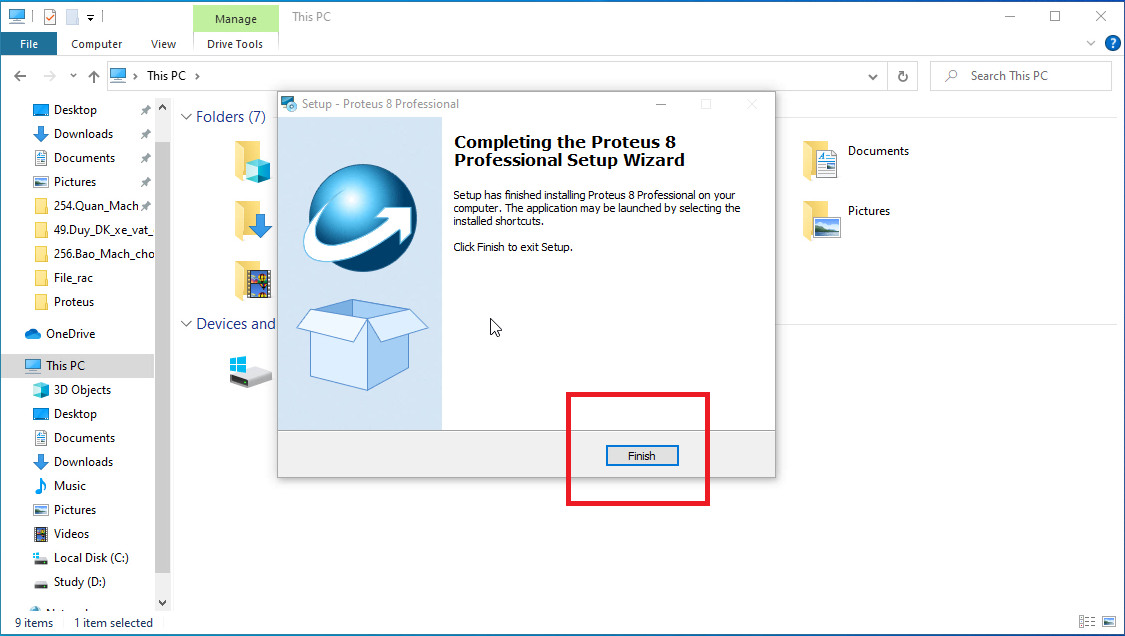
Bước 6 cài đặt phần mềm Proteus 8.10
Nhấn Double để mở phần mềm lên kiểm tra.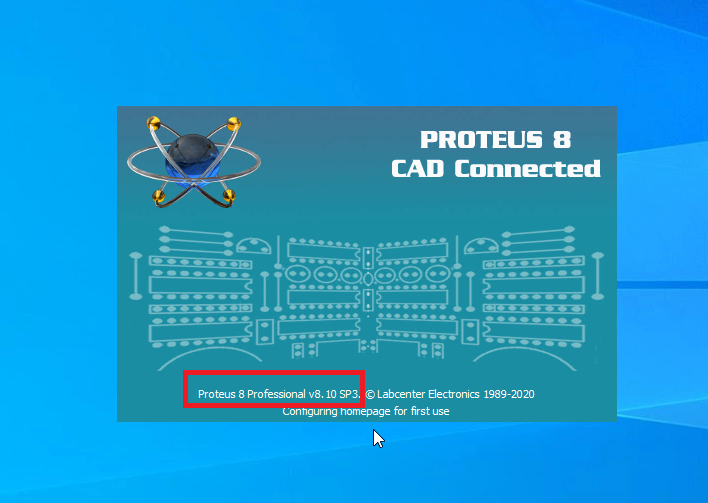
Bước 7 cài đặt phần mềm
Thời gian sử dụng phần mềm từ file cài đặt là 01/01/2031.
Bước 8 cài đặt phần mềm Proteus 8.10
- Khi nhấn vào ký hiệu diode và tụ sẽ chuyển sang vẽ nguyên lý cho mạch.
- Nhấn chữ P thì sẽ hiển thị lỗi không tìm thấy thư viện No Libraries Found!
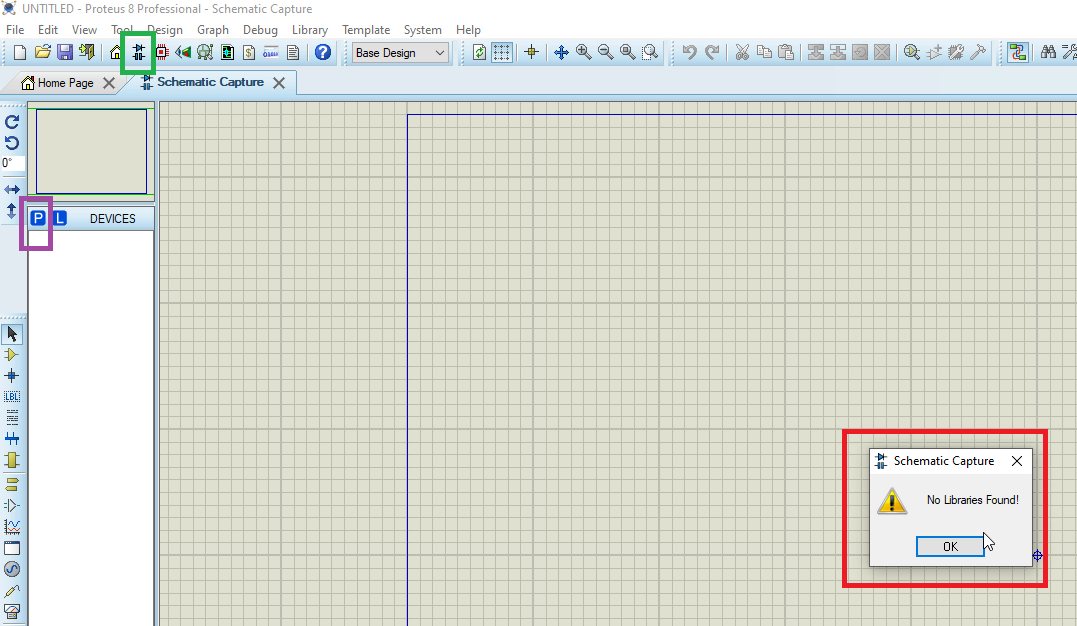
Fix lỗi thư viện khi báo không tìm thầy thư viện trong Proteus 8.10
Bước 1 Fix lỗi phần mềm
- Vào thư mục C:\Program Files (x86)\Labcenter Electronics\Proteus 8 Professional\DATA\LIBRARY.
- Nhấn chuột phải vào LIBRARY sau đó chọn vào Properties

Bước 2 Fix lỗi phần mềm Proteus 8.10
- Chuyển qua phần Security nếu các file chưa được đánh dấu tích.
- Nhấn vào Edit chuyển màn hình
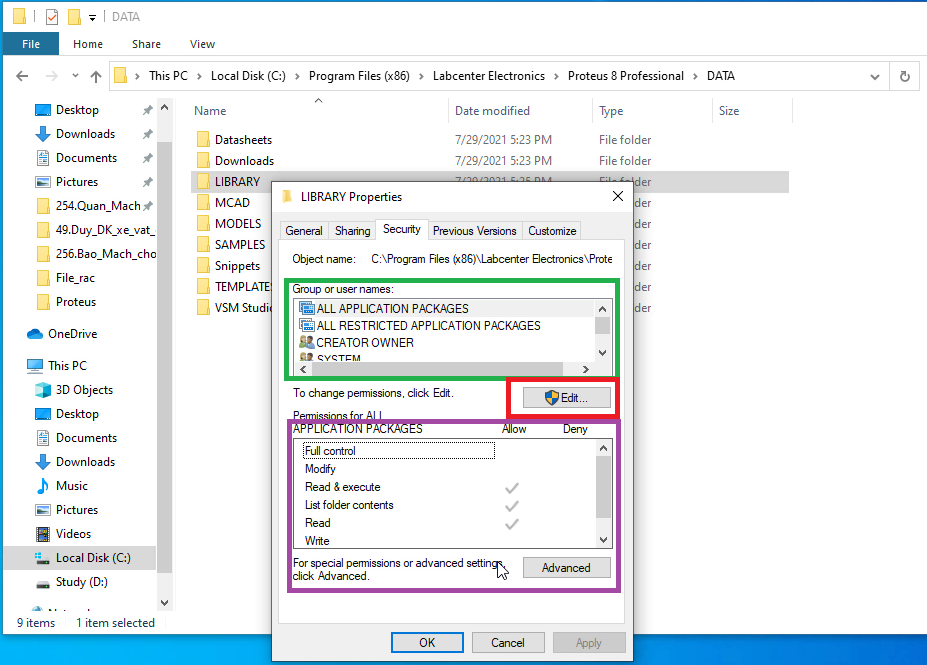
Bước 3 fix lỗi phần mềm
- Chọn từng file trong khung Group or user names xem nếu chưa được đánh dấu tích thì đánh vào Full control.
- Sau khi chọn hết các file sẽ nhấn Apply sau đó chọn vào OK để kết thúc.

Bước 4 Fix lỗi phần mềm Proteus 8.10
Sau đó mở lên vào thư viện sẽ thấy kết quả.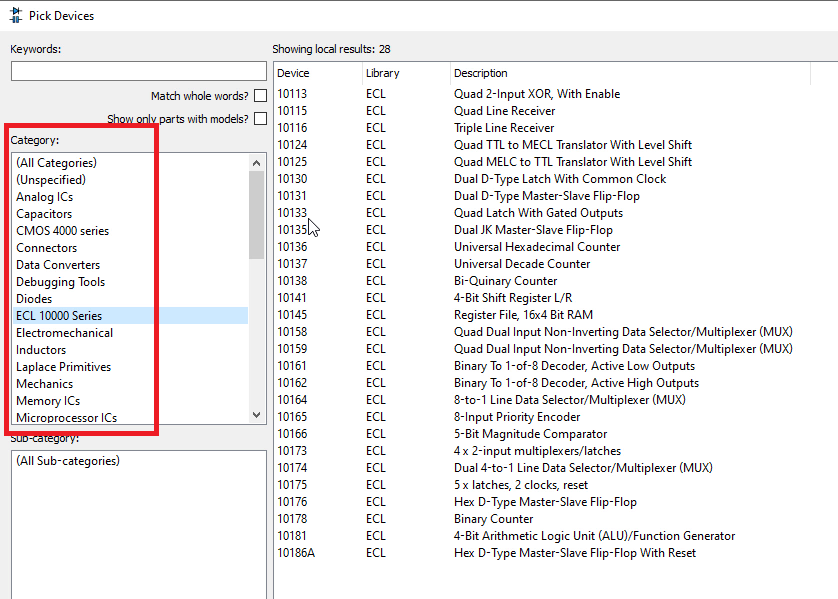
Thêm thư viện còn thiếu Proteus 8.10
Bước 1 thêm thư viện phần mềm
Sau đó bạn mở file tải về có thư viện Libraries gồm các cảm biến Sensor, Arduino, Bluetooth,…. chép hết vào file đã được cài đặt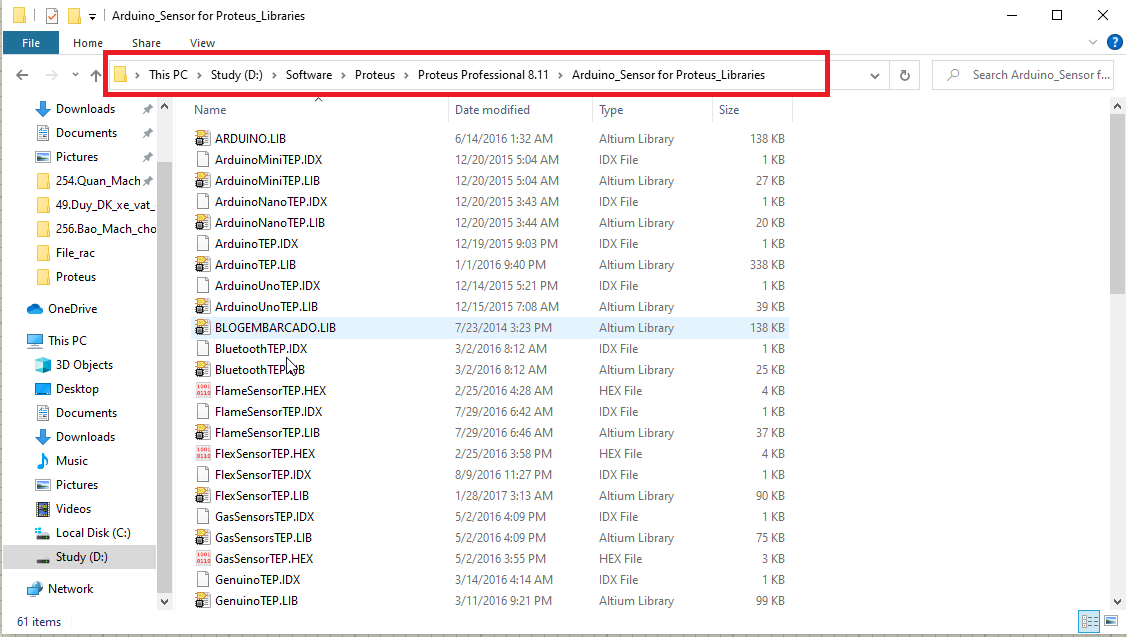
Bước 2 thêm thư viện phần mềm Proteus 8.10
Sau đó bạn chép hết các file ở trên vào thư mục: C:\Program Files (x86)\Labcenter Electronics\Proteus 8 Professional\DATA\LIBRARY.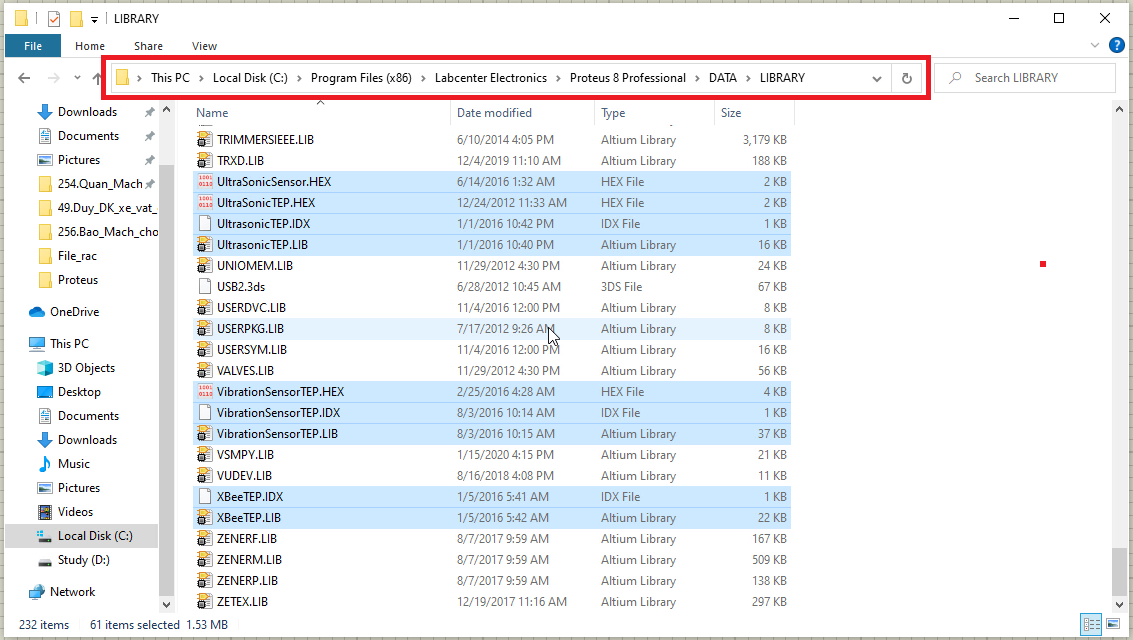
Bước 3 thêm thư viện phần mềm
Kết quả có thể thấy các thư viện đã được thêm.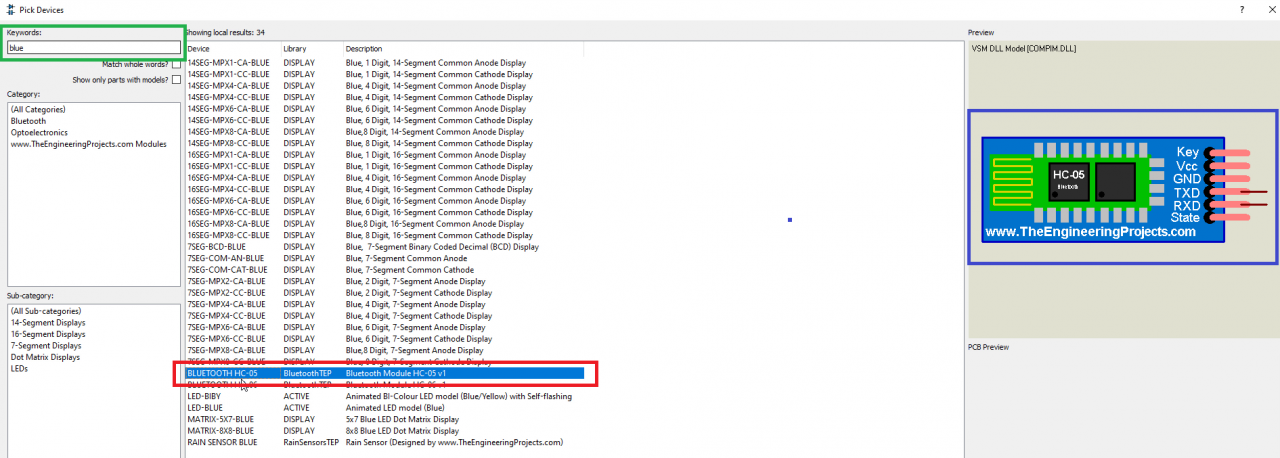
Chúc các bạn thành công.!

